相信已经很少有人用光驱来安装操作系统了,把U盘或移动硬盘制作成系统安装启动盘即可进行操作系统安装。MS酋长之前已经陆续介绍了大量的Win10系统U盘安装盘制作工具,包括:微软官方的......
如何隐藏/显示Win10设置中的“混合现实(全息)”设置项
相信Win10预览版用户都对设置中新增的“混合现实(Mixed Reality)”设置项有深刻印象吧,该设置项之前也叫过“全息(Holographic)”,当时的图标一看就是微软的黑科技街产品HoloLens。话说到了Win10 15031预览版中,竟然发现“混合现实(Mixed Reality)”设置项不见了,难道是微软砍掉了该项目吗?当然不会,微软只是暂时把它隐藏了,可能原因中大多数Win10用户暂时还体验不到HoloLens等增强现实设备吧?HoloLens的价格是一方面,还没能量产也是一个原因。下面就来分享一下如何把隐藏的“混合现实(全息)”设置项给显示出来:
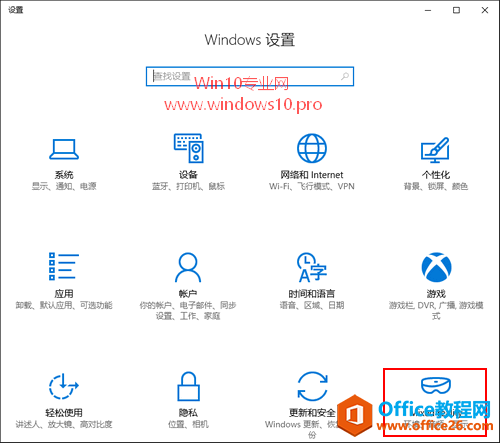
打开注册表编辑器,定位至:
HKEY_CURRENT_USER\Software\Microsoft\Windows\CurrentVersion\Holographic
PS:如何快速定位至注册表中某项。
鉴于修改注册表有风险,所以建议修改前备份注册表(备份注册表的方法),或者创建系统还原点,以便出现问题时恢复。
在右侧窗格中即可看到 FirstRunSucceeded 值。
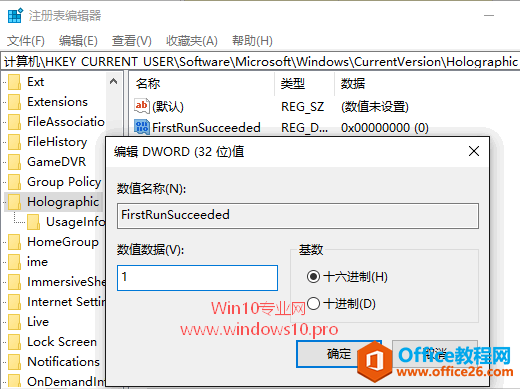
PS: 如果没有 FirstRunSucceeded 值,那就自己新建一个 DWORD(32位)值,命名为FirstRunSucceeded。
双击 FirstRunSucceeded 值打开编辑窗口,把数值数据由 0 修改为 1 。
然后再打开“设置”,你就可以看到“混合现实(Mixed Reality)”设置项了。
如果想要再隐藏“混合现实(Mixed Reality)”设置项,那就把 FirstRunSucceeded 值的数值数据修改回 0 即可 。
相关文章
- 详细阅读
-
如何为Win10家庭版开启组策略编辑器功能详细阅读

经常访问Win10专业网的朋友在看到需要编辑组策略的文章时,会发现,每一个教程都提供了两种方法:方法一是配置组策略;方法二是修改注册表。而两种方法的效果则是相同的。之所以这样,......
2022-04-19 316 组策略编辑器
-
Win10下如何使用DISM命令修复Windows映像详细阅读

DISM工具是一个部署映像服务和管理工具,已经陆续分享了一些DISM工具应用技巧。实际上使用DISM工具还可以修复损坏的Windows映像,下面我们来看一下微软官方的使用DISM工具修复Windows映像教程:......
2022-04-19 55 DISM命令 修复Windows映像
- 详细阅读
- 详细阅读



